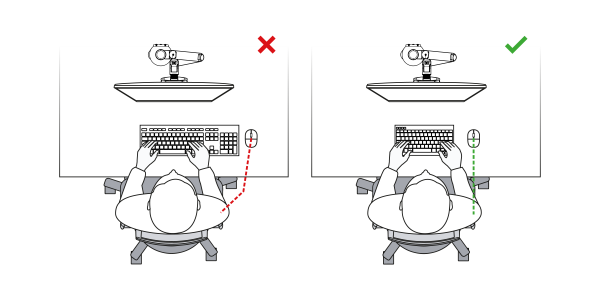De grootte van het beeldscherm is idealiter minstens 19 inch. Wanneer je meerdere applicaties tegelijkertijd gebruikt, overweeg dan om met twee beeldschermen te gaan werken, of met één breedbeeld beeldscherm die je kunt splitsen.
Het werkcomfort is hoger bij 19 inch schermen dan bij kleinere schermen, omdat er bij 19 inch schermen minder nekbuiging is (Sommerich et al., 2001). De resolutie van een beeldscherm geeft aan uit hoeveel pixels het beeldscherm opgebouwd is, hoe hoger de resolutie (aantal pixels) des te scherper het beeld. Er is echter een keerzijde, een hoge resolutie bij gelijkblijvende schermgrootte, leidt tot kleinere tekens op het scherm. De grootte van de pixels op het scherm wordt ook wel uitgedrukt in de pixelpitch, deze dient bij voorkeur niet kleiner te zijn dan 0,25 mm. en liefst groter dan 0,28 mm.
Verder zijn de belangrijkste specificaties:
- Contrastverhouding: liefst 1.000 : 1
- Helderheid: min. 250 cd/m2 bij veel lichtinval eventueel hoger
- Kleur kast beeldscherm: lichte niet reflecterende kleur, dus niet zwart
- Energieverbruik: bij voorkeur ≤ 25 W
Meerdere beeldschermen?
Wetenschappelijk onderzoek toont aan 10-15% meer productiviteit en 33% minder fouten bij gebruik van twee of drie schermen mogelijk is (Colvin et al., 2004). Voorwaarde is echter wel een juiste instelling van de schermen om het nadelige effect van nekrotatie te beperken. Bij het gebruik van grote schermen is het van belang om voldoende afstand tot de schermen te creëren. Hierbij zijn monitorarmen een praktische oplossing.